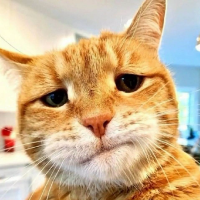因为工作的原因需要存储大量的数据资料,但是吧,这些资料放在网盘里面又怕有泄露的风险,随身携带因为种类太多、项目繁杂也不太现实,就算在网盘下载没有会员速度也是非常感人,然后前期想过自己组一个NAS,奈何在查阅了各种资料后又觉得自己玩不转,而且为了公司的事花自己的钱办,这也很不符合我的性格,SO这个事一直很棘手,偶然机会在张大妈看见了机佬们分享的大作,大门瞬间打开。

功能篇:
解决我大麻烦的就是这款蒲公英X1,在我使用一段时间后我给出的评价就是小身躯大作为,他有多小呢,小到你可以随身携带,和烟盒差不多大小,大作为是他作为一款路由器,不仅仅路由做的很棒,虚拟串口,远程调试访问更不在话下。

蒲公英支持多种上网接入方式,比如我们常见网线接入上网、无线中继模式上网,以及3G/4G USB适配器上网,这里要注意的是,在适配USB上网卡的时候一定要注意上网卡的型号问题。

USB口不仅仅可以用来插无线网卡,更多的用途是我们用来连接我们的存储设备或者搭配USB转串口线,实现远程管理串口设备和调试设备。X1除了我们熟知的作为路由器的作用,他更多的场景可以运用于远程访问NAS、远程访问U盘、远程调试串口设备、远程云打印等,而解决我大问题的就是远程访问U盘这项功能。

和其他路由器需要改变整个组网结构不同,蒲公英无须更改现有的网络结构就可以实现快速的组网,能够让不同网络环境下的组内人员快速的浏览组内的设备和资源,这个功能真的非常的实用。
使用篇:
相对于其他路由器或者NAS设置的繁琐,蒲公英X1可以说是傻瓜式的设置教程,不管有没有经验都可以独立完成设置工作。

最开始毋庸置疑,你要找到路由器的设置界面,没有账号的注册一个,原来有账号的也不要紧,直接登录,后台支持多个设备同时管理,非常的方便。

进入后的主界面非常的简单,告诉你组网的网络下的状态,以及各种配置及监控。其实蒲公英的网络组成非常的简单,就是硬和软,硬呢就是我们的蒲公英本身,软呢就是我们需要有多少客户端或者说是用户成员,我们需要设置明白的就是这两样。

手机操作也是傻瓜式,跟着一步步点就好了,自主研发的Cloud VPN技术代替了传统的VPN,基于SD-WAN智能组网方案,可以快速的组建异地虚拟局域网。


软部分就是要添加我们需要访问硬部分的用户数,比如我们小组5个人对这部分数据都有需求,我们就可以一次天剑这5个人到我们的网络小组。


硬部分的设置第一次登录需要输入设备后面的SN码用于绑定,管理密码是老生常谈,为了避免记混建议大家设置一样的,在设置完硬件部分后,记得要把硬件部分和软件部分同时加入到一个网络当中,这样才能实现共同访问的目的。
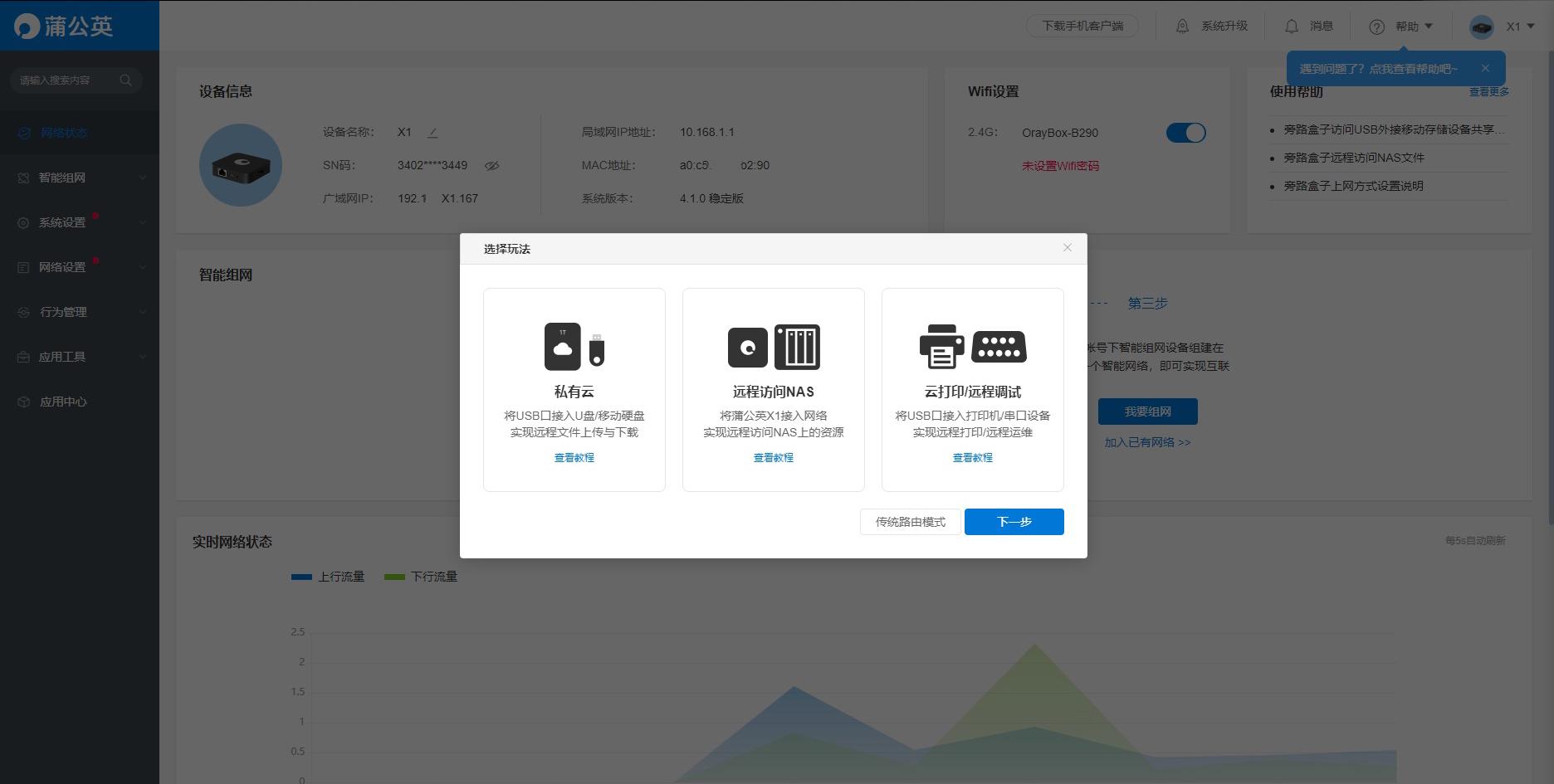
设置完毕后会出来傻瓜式的指导,在这里我们可以根据需求选择自己的玩法,因为我们主要是想用来读取储存设备的数据,所以我们要选择私有云这个玩法。

搭设这个简单的云我们要把数据盘连接到蒲公英上,点开共享开关,输入用户名和密码,就可以实现数据的共享。在供电方面U盘和SSD硬盘都是没有问题的,但是如果是机械盘,一定要接入外接电源。目前蒲公英支持FAT、NTFS、exFAT、Ext2、Ext3、Ext4格式的硬盘,目前暂无法识别GPT分区的硬盘,可以识别MBR分区的硬盘。



电脑端输入IP地址和账号密码,我们就可以和像浏览自己电脑文件夹一样浏览数据库中的内容了,非常的方便。


在客户端点击左下角按钮进入【资源库】,点击右上角【+】,选择添加【Samba】,输入接入存储设备的蒲公英局域网IP地址,若在文件共享中设置了用户名密码,则需在此处进行填写,最后点击保存,Samba共享文件服务添加成功。点击即可进入到存储设备中,查看所共享的文件,选择文件即可进行下载/复制/移动等操作。至此,蒲公英X1搭建私有云就算完成了。


作为一款路由器,必备功能肯定素质也是过硬的,智能QoS、MAC地址克隆、自定义Hosts、端口映射通通不在话下,像向日葵远程开机、智能云打印也是非常使用的功能,这百元的路由器可玩性真的非常不错。

写在最后:
百元级蒲公英带来的体验和使用感是非常的不错,小小身躯真的是结局了大问题,不必用麻烦的NAS,通过硬盘和简单的设置就完成了云共享资源,而且蒲公英不需要使用固定IP就能搭建VPN虚拟局域网这个也是非常的使用,现在运营商申请个固定IP真的是太难了,哪怕你就是用NAS也无须申请公网IP了。人性化的操作体验,大大降低了小白用户的使用和管理成本,人人都可以玩组网。超值!